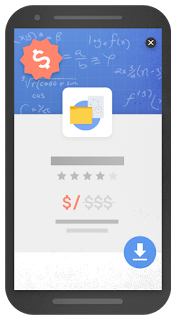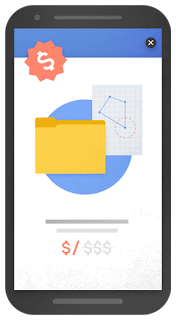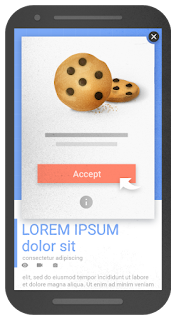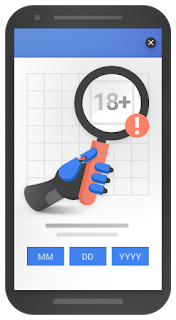Conheça o Pixel Caffeine, gerenciador gratuito de pixel do Facebook Ads
Criado pela AdEspresso, o Pixel Caffeine é um plug-in poderoso gerenciador de pixel e criador de públicos diretamente do Pixel do Facebook em site no WordPress.
Em apenas alguns cliques simples, é possível gerar públicos-alvo personalizados em quase todos os parâmetros desejados - seja em páginas visitadas, produtos e conteúdos visualizados ou eventos personalizados e dinâmicos.
Ao contrário de outros plugins disponíveis, o gerenciador não tem limitações e nem custos ocultos ou taxas.
Veja as funcionalidades do Gerenciador de Pixel:
Vantagens do Uso do Gerenciador de Pixel do Facebook:
- Instalação Instantânea - colocar o pixel do Facebook em todo o site sem digitar uma linha de código - apenas com um simples clique.
- Audiências Personalizadas Avançadas - crie audiências por eventos padrão/personalizados, referindo fontes (por exemplo, Twitter, Facebook, Google, etc.), categorias/tags de conteúdo, parâmetros específicos de URL... literalmente quase tudo o que você quiser!
- Anúncios Dinâmicos do Facebook em WooCommerce - rastreio dos visitantes automaticamente através do que eles visualizaram (nome do produto, categoria do produto e tags do produto) e, em seguida, atingi-los dinamicamente em anúncios no Facebook Ads ou Instagram Ads.
Exemplos do que pode ser gerado pelo Pixel Caffeine:
- Criar "categoria" de audiências em blog ou site e, em seguida, atingir esses visitantes por campanhas de geração de leads ou de venda direta.
- Crie públicos-alvo de pessoas que visualizaram produtos específicos e marcar-los dinamicamente através de incentivos ou cupons específicos dos produtos que elas visualizaram exatamente.
- Criar públicos-alvo daqueles que enviaram formulários específicos, clicaram em determinados botões ou executaram determinadas ações durante a navegação ou a pesquisa no site.
Fonte: https://wordpress.org/plugins/pixel-caffeine